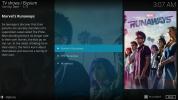Comment mettre en miroir des appareils iOS sur le Firestick
Parfois, il semble que les appareils Fire TV et Fire Stick d'Amazon puissent faire à peu près n'importe quoi. Vous pouvez les utiliser pour diffuser des films gratuits, rattraper son retard des sports, regardez la télévision en direct, jouer à des jeux, et bien plus. Avec un après-midi libre, vous pouvez même sideload de nouvelles applications sur votre Fire Stick et accédez à un nouveau monde massif de contenu, y compris des émissions de télévision gratuites et des émissions en direct!
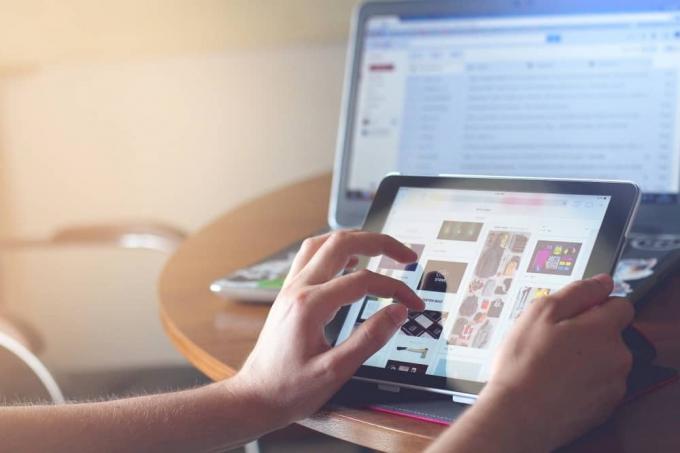
Fire TV possède également une fonction cachée qui la rend encore plus utile: la mise en miroir d'écran. Avec la bonne configuration, vous pouvez diffuser du contenu de votre PC vers Fire TV, ou même diffuser l'écran de votre iPhone sur Fire TV. Aujourd'hui, nous allons discuter de la façon de mettre en miroir vos appareils iOS, y compris iPad et iPhone, directement sur votre téléviseur à l'aide du matériel Fire Stick fiable d'Amazon.
Tout d'abord - Protégez votre vie privée avec un VPN
Peu importe que vous diffusiez des films sur Fire TV ou que vous regardiez
Films HD 1080p sur Kodi, vous ne pouvez pas rester en sécurité sans un bon VPN. Il y a toujours la possibilité que quelqu'un surveille votre activité en ligne ou essaie de voler votre identité. Il s'agit peut-être d'un programme de surveillance de masse, d'un cybercriminel ou même de votre propre FAI qui enregistre et stocke des données. La seule façon de vous protéger et de protéger votre Fire TV est d'utiliser un VPNAvec un bon VPN, vos données sont cryptées avant de quitter votre appareil, verrouillant les informations privées afin que personne ne puisse surveiller votre activité ou découvrir votre position. Vous pouvez diffuser tout ce que vous voulez à partir de n'importe quelle source, confiant que vous êtes en sécurité, peu importe quoi. Et si vous ne savez pas comment choisir le meilleur VPN pour Fire TV, nous avons tous les détails ci-dessous.
ExpressVPN - Meilleur VPN pour Firestick et Fire TV

ExpressVPN apparaît comme le meilleur VPN à utiliser avec Fire TV, Fire Stick et une grande variété d'autres appareils. Nous avons fait ce choix pour plusieurs raisons, la plus importante étant l'application légère et facile à utiliser créée par ExpressVPN qui s'exécute en mode natif sur Fire TV. Un clic rapide et vous pouvez l'installer sur votre matériel, puis rester en sécurité est aussi simple que de vous connecter et de le laisser s'exécuter en arrière-plan. C'est tellement simple que tout le monde peut l'utiliser.
ExpressVPN déploie un réseau rapide de plus de 3000 serveurs VPN dans 160 emplacements de serveurs VPN dans 94 pays., offrant une large sélection d'adresses IP pour une base solide d'anonymat. Votre connexion est également sécurisée avec une protection contre les fuites DNS et un kill switch automatique, tandis qu'une politique de journalisation zéro sur le trafic et un cryptage AES 256 bits garantissent la sécurité des données, peu importe quoi.
Lisez l'intégralité de notre Avis sur ExpressVPN.
- Débloquer Netflix, iPlayer, Hulu, Amazon Prime
- Serveurs les plus rapides que nous ayons testés
- Prend en charge TOUS les appareils
- Pas de journaux pour les données personnelles
- Prise en charge du chat en direct.
- Prix légèrement plus élevé.
Mettre en miroir des appareils iOS sur Fire Stick - Prise en main

Amazon a facilité la mise en miroir / diffusion de contenu directement sur Fire TV. La plupart de ce dont vous avez besoin pour une grande variété d'appareils est intégré directement dans le matériel. Cependant, les choses deviennent un peu plus compliquées en ce qui concerne la prise en charge d'iOS, car Apple utilise différents protocoles pour diffuser du contenu depuis iPhone et iPad vers des appareils basés sur Android. Nous allons couvrir toutes les bases ci-dessous pour vous aider à démarrer.
Que sont la mise en miroir, la diffusion et la diffusion en continu?
Plusieurs termes sont utilisés pour copier le contenu d'un appareil sur un autre. La diffusion et la mise en miroir sont peut-être les plus courantes, mais vous entendrez également la diffusion en continu dans le contexte de l'envoi de contenu iOS vers Fire TV.
- Mise en miroir - Prendre le contenu d'un appareil (iPhone, iPad) et l'afficher simultanément sur un autre (Firestick). Les deux écrans fonctionnent pratiquement de la même manière.
- Casting - Identique à la mise en miroir, mais généralement utilisé dans le contexte de Chromecast. Comme la mise en miroir, la diffusion peut être assez rapide pour lire certaines vidéos, mais son objectif principal est simplement d'afficher un écran sur un autre appareil.
- Streaming - Spécialement conçu pour envoyer des films haute définition d'un appareil à un autre, y compris l'audio. Nécessite un matériel plus robuste que la simple mise en miroir du contenu, car beaucoup plus de données sont transférées au cours du processus.
À quoi utiliseriez-vous chacune de ces méthodes? En général, le streaming est le meilleur moyen de regarder des vidéos en cours de lecture sur votre appareil iOS sur un téléviseur grand écran. La diffusion ou la mise en miroir peut ne pas avoir la fidélité de préserver la qualité du contenu. Si vous souhaitez simplement montrer un site Web ou quelques photos à quelqu'un et que vous n'êtes pas intéressé à vous presser autour d'un petit écran d'iPhone, la mise en miroir est ce dont vous avez besoin.
Wi-Fi domestique fiable
Votre Fire TV et votre iPhone ou iPad doivent être connectés au même réseau Wi-Fi pour refléter le contenu. En d'autres termes, vous ne pouvez pas reproduire un écran iOS situé dans une ville sur un téléviseur situé dans une autre. Il s'agit d'une simple mesure de sécurité qui empêche les pirates de prendre le contrôle des appareils, mais elle garantit également une mise en miroir de meilleure qualité car les deux appareils utilisent la même connexion.
Versions iOS
Quel que soit l'appareil iOS que vous possédez, un iPhone, iPad, iPad Air, iPod ou iPad Mini, vous devriez pouvoir vous connecter et mettre en miroir le contenu en suivant les instructions ci-dessous. Le seul inconvénient est que la plupart des applications de casting nécessitent iOS 9 ou une version supérieure pour fonctionner. Cela ne sera pas un problème pour la majorité des utilisateurs, seules les personnes se tenant délibérément à du vieux matériel à des fins de nostalgie.
Deux appareils, deux applications
Toutes les solutions de casting ci-dessous nécessitent d'installer la même application sur deux appareils différents: l'un sur votre iPhone ou iPad, l'autre sur votre Fire Stick. Cela permet au logiciel de surmonter les différences de protocole utilisées par le matériel iOS et Amazon utilisé pour refléter les écrans. Les applications garantissent que tout se passe bien, mais elles doivent pouvoir accéder et communiquer entre les appareils pour que cela se produise.
Et AirPlay?
AirPlay est la méthode d'Apple pour mettre en miroir le contenu d'un appareil à un autre. Il est incroyablement facile à utiliser si vous possédez des iPads, Apple TV ou iPhones. Cependant, AirPlay n'est pas compatible nativement avec Fire TV, c'est pourquoi nous devons installer des applications distinctes pour que la mise en miroir d'écran fonctionne.
Comment mettre en miroir des appareils iOS sur Firestick
Rassemblez vos appareils iOS et Fire TV, il est temps d'installer certaines applications! Toutes les suggestions ci-dessous facilitent la diffusion ou la mise en miroir du contenu d'un élément matériel à un autre. Essayez-les et voyez celui que vous aimez le plus.
Garantie de remboursement de 30 jours
Récepteur Miroir AirBeamTV
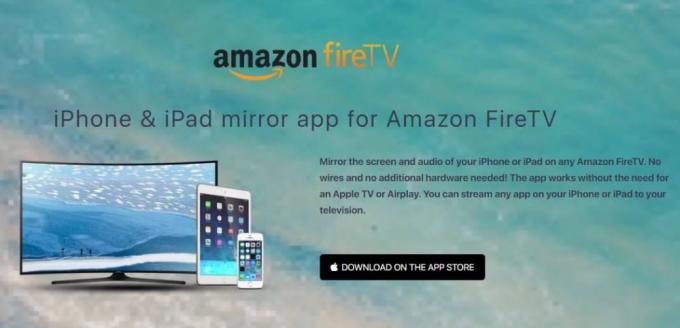
L'application Mirroring Receiver d'AirBeamTV est l'une des meilleures options de diffusion iOS. Il fonctionne avec tous les appareils iPhone et iPad dès la sortie de l'emballage, et il est également compatible avec les PC Mac et les ordinateurs portables. AirBeamTV transmet tout, des vidéos à la musique, des captures d'écran, des photos et plus encore, le tout sans avoir besoin de câbles ou de matériel supplémentaire. Il est généralement appelé «l'alternative Chromecast» pour iOS, et cela fonctionne comme un charme. Vous devrez acheter la version complète de l'application pour l'utiliser, mais à part cela, il n'y a rien entre vous et iOS pour mettre en miroir l'écran Fire TV.
Pour que l'application de diffusion AirBeamTV soit opérationnelle, commencez par l'installer sur votre Fire TV. Ensuite, achetez et installez Miroir pour Amazon Fire TV sur votre iPhone ou iPad. Lorsque les deux applications sont en cours d'exécution et connectées, vous pouvez dupliquer en toute transparence le contenu de votre appareil iOS ou Mac vers votre Fire Stick.
- Plus d'informations sur AirBeamTV
Distribution vidéo et TV pour Fire TV

Cette application de mise en miroir gratuite de 2kit est aussi simple que possible. Une fois installé sur les appareils iOS et Fire TV, Video & TV Cast vous permettra de diffuser le contenu de votre iPhone ou iPad directement sur votre téléviseur. Regardez des vidéos, regardez des sports en direct, envoyez de la musique ou des photos sur votre Fire Stick, le tout en quelques clics. L'application est gratuite mais offre une édition premium avec plusieurs extras utiles.
Télécharger Diffusion vidéo et TV pour iOS tout d'abord et installez-le sur votre appareil. Ensuite, allumez votre Fire TV et installer l'application d'Amazon. Une fois les deux applications activées et connectées, il vous suffit de choisir le contenu que vous souhaitez diffuser sur votre iPhone ou iPad et Video & TV Cast fera le reste.
- Plus d'informations sur Distribution vidéo et TV pour Fire TV
iWebTV

L'application iWebTV vise à être la solution de mise en miroir haut de gamme pour tous vos besoins de mise en miroir iOS et Fire TV. L'application offre un streaming vidéo de qualité HD, y compris des films 720p, 1080p et même 4K. Il prend en charge une grande variété de formats vidéo, pas seulement mp4 comme de nombreuses applications de casting, et vous pouvez ajouter de nouveaux contenus à votre file d'attente sans interrompre la lecture. La mise en miroir est aussi simple que d'installer l'application et de jouer, ce qui en fait une superbe solution pour quiconque essaie d'obtenir du contenu iPhone sur son téléviseur sans aucun tracas.
Pour utiliser iWebTV, commencez par télécharger l'application pour iOS. Prochain, téléchargez l'application iWebTV pour Fire TV se fanent en le recherchant directement sur l'appareil ou en l'envoyant via le lien ci-dessus. Une fois les deux applications connectées, ouvrez la version iOS et sélectionnez les vidéos que vous souhaitez lire. iWebTV est gratuit à utiliser sur les deux appareils, mais il y aura une bannière publicitaire masquant une partie du contenu. Vous pouvez supprimer cela en effectuant un achat unique dans l'application.
- En savoir plus sur iWebTV
AllConnect pour Fire TV
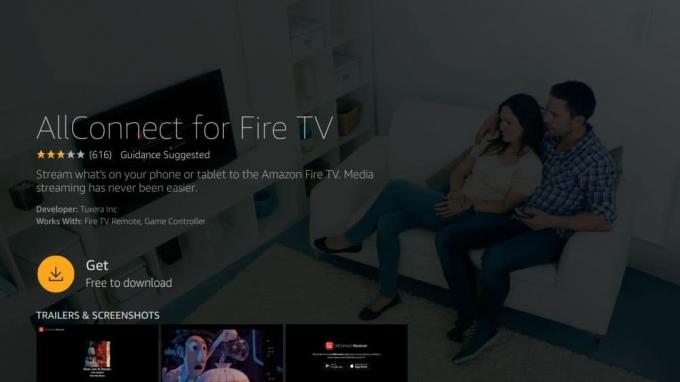
L'application de mise en miroir simple et légère fait exactement ce que vous avez besoin de faire: mettre en miroir le contenu de votre iPhone vers Fire TV. Utilisez-le pour parcourir les chaînes vidéo comme YouTube et Vimeo, puis envoyez tout sur votre téléviseur en quelques clics rapides. Vous pouvez également diffuser des fichiers musicaux FLAC et mp3, l'utiliser pour caster du contenu Plex ou Kodi, et même lire des fichiers en arrière-plan pendant que vous recherchez plus de contenu. Pas de soucis et pas de trucs, juste beaucoup de streaming facile d'iOS vers Fire TV.
Pour utiliser AllConnect, téléchargez et installer l'application pour iOS. Il est gratuit à utiliser, mais comporte certaines publicités ainsi que des limites sur le nombre d'appareils auxquels vous pouvez vous connecter, qui peuvent tous deux être retirés via un achat via l'application. Ensuite, installez le Application AllConnect pour Fire TV. Une fois le logiciel connecté sur les deux systèmes, ajoutez du contenu sur iOS et commencez la mise en miroir.
- Plus d'infos sur AllConnect
Récepteur AirPlayMirror
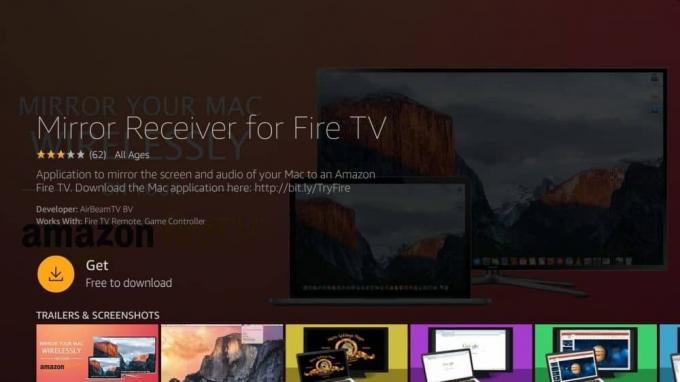
AirPlayMirror est une simple application de mise en miroir polyvalente qui fonctionne pour les appareils iOS et Fire TV. Avec lui, vous pouvez caster jusqu'à quatre appareils Apple à la fois, regarder YouTube ou Netflix et lire tout contenu multimédia depuis iPhone ou Mac, y compris des photos, des images et des vidéos. L'application n'est pas gratuite, malheureusement, mais elle est gratuite Essai de 15 minutes version afin que vous puissiez tester les choses avant d'obtenir la version complète.
L'utilisation d'AirPlayMirror est un peu différente des autres applications. Commence par l'installer sur votre Fire TV. Ouvrez l'application et activez votre appareil en tant que récepteur, puis saisissez votre iPhone et activez AirPlay. Choisissez votre Fire TV dans la liste des récepteurs AirPlay. Connectez les appareils, puis choisissez le contenu sur votre matériel iOS et commencez la mise en miroir.
- Plus d'infos sur AirPlayMirror
Réflecteur 2 - Récepteur AirPlay
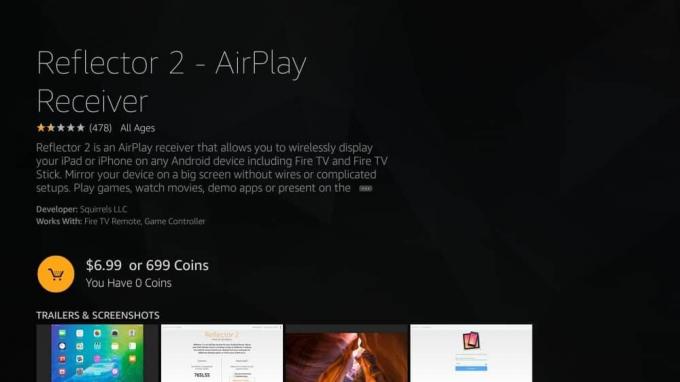
Reflector 2 tire directement parti de la technologie AirPlay d'Apple pour vous permettre de diffuser l'écran de votre iPhone et iPad sur n'importe quel appareil Android, y compris Fire TV et Fire Stick. Son utilisation est aussi simple que d'installer l'application, d'activer AirPlay, puis de choisir l'image audio, vidéo ou visuelle que vous souhaitez afficher sur votre téléviseur. Le réflecteur est livré avec un prix assez élevé, malheureusement, mais il fait ce qu'il annonce et maintient une qualité vidéo élevée.
Pour utiliser Reflector 2, commencez par télécharger l'application pour votre Fire TV. Installez-le et définissez le Fire TV comme récepteur. Ensuite, saisissez votre appareil iOS et ouvrez l'interface AirPlay. Choisissez Fire TV dans la liste des récepteurs, puis choisissez le contenu que vous souhaitez diffuser et apprécier.
- Plus à propos Réflecteur 2
AirReceiver
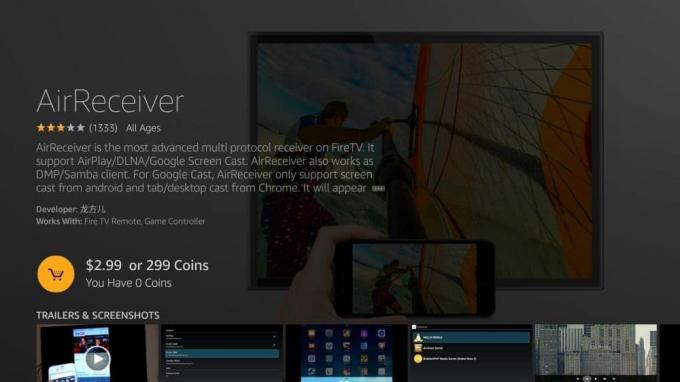
Cette application complète et pratique peut être la plus difficile à utiliser de toutes les solutions de mise en miroir, mais elle la compense avec une multitude de fonctionnalités. Avec AirReceiver, vous pouvez diffuser et refléter à la fois du contenu musical et vidéo à partir de vos appareils iOS avec une qualité exceptionnelle. Envoyez du contenu YouTube directement sur votre téléviseur, extrayez des fichiers multimédias de votre serveur NAS, exécutez l'application en arrière-plan pendant que vous modifiez et mettez en file d'attente plus de contenu, etc.
L'application a un prix, mais cela en vaut la peine pour le grand nombre de fonctionnalités que vous aurez à votre disposition. Préparez-vous simplement à vous habituer aux choses avant de pouvoir refléter votre écran.
Pour utiliser AirReceiver, commencez par télécharger l'application depuis l'appstore d'Amazon. Exécutez-le et définissez votre Fire TV comme récepteur actif. Ensuite, procurez-vous votre appareil iOS et activez AirPlay. Choisissez votre Fire TV comme cible, puis choisissez simplement le contenu que vous souhaitez mettre en miroir.
Mise en miroir des appareils iOS avec un VPN - ça marche?
Les VPN n'ont rien à voir avec le streaming, la diffusion ou la mise en miroir d'écran. Ils ne peuvent pas vous aider à transmettre du contenu d'un appareil à un autre, et ils n'interfèrent pas non plus avec le processus. Néanmoins, c'est une très bonne idée de laisser un VPN fonctionner en arrière-plan à la fois sur votre iOS et sur Fire. Appareils de télévision, car vous ne savez jamais quel type de données personnelles vous pourriez partager avec le World Wide Web. Utilisez notre guide ci-dessous pour protéger vos informations avant de mettre en miroir un seul fichier.
Pour commencer avec la mise en miroir protégée par VPN, ouvrez d'abord un navigateur Web sur votre Mac ou PC Windows, puis connectez-vous à votre compte VPN. Utilisez les liens à l'intérieur pour envoyer des applications vers Firestick et iPhone / iPad. Vous devrez configurer le service sur les deux appareils, pas seulement sur le matériel iOS.
Installez le VPN sur votre Fire TV et votre iPhone / iPad. Lancez chacun, puis connectez-vous en utilisant vos informations d'identification VPN. La plupart des applications se connectent automatiquement à un serveur rapide dès que vous lancez. Donnez-lui un moment pour localiser le meilleur nœud, et une fois qu'il est actif, vous pouvez minimiser en toute sécurité l'application VPN et la laisser s'exécuter silencieusement en arrière-plan.
Une fois les étapes ci-dessus terminées, choisissez une application et suivez les instructions de mise en miroir des sections précédentes pour démarrer le processus de diffusion. Votre VPN n'interfère pas du tout avec votre connexion, vous offrant une expérience de streaming sûre et sécurisée.
Conclusion
Avec tous les films, émissions de télévision, applications et jeux disponibles sur Fire TV, vous ne vous ennuierez plus jamais. Avec la mise en miroir d'écran disponible sur vos appareils iOS, vous ne manquerez jamais non plus de partage de contenu entre le matériel. Pourquoi lire des films iTunes sur ce petit écran alors que vous pouvez le transmettre directement à votre téléviseur HD?!
Quelle application de mise en miroir préférez-vous? Qu'avez-vous le plus hâte de diffuser une fois que vous aurez configuré les choses? Faites-le savoir à tout le monde dans la section des commentaires!
Chercher
Messages Récents
Coupe du Monde 2018 Groupe A - Comment regarder les diffusions en direct Russie, Arabie Saoudite, Egypte, Uruguay
le Coupe du monde FIFA 2018 est sur et les attentes sont élevées al...
Coupe du Monde 2018 Groupe D - Comment regarder les diffusions en direct Argentine vs Islande et Croatie vs Nigeria
Coupe du monde FIFA 2018 Le groupe D propose un peu de tout. Il y a...
Comment regarder les fugues de Marvel en ligne et avec Kodi
Marvel’s Runaways, l'un des succès surprenants de la série télévisé...